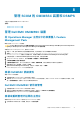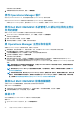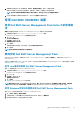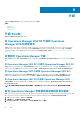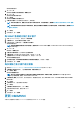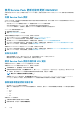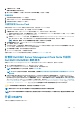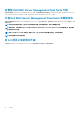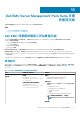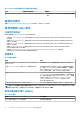Install Guide
管理 SCOM 的 OMIMSSC 裝置和 DSMPS
本節中的主題包括管理 OMIMSSC 和 DSMPS。
主題:
• 管理 Dell EMC OMIMSSC 裝置
• 管理 Dell EMC OMIMSSC 裝置
管理 Dell EMC OMIMSSC 裝置
從 Operations Manager 主控台中的裝置匯入 Feature
Management Pack
確認已套用 Service Pack 7.1.1 版更新。
警示: Feature Management Pack 的匯入僅適用於 System Center Operations Manager 2019 和 System Center Operations
Manager 1807 和 System Center Operations Manager 1801 的使用者。
若要安裝 Feature Management Pack,請執行以下步驟:
1. 透過 FTP 工具 (例如 WinSCP) 連接到裝置檔案系統,並提供裝置 IP 位址和唯讀使用者的認證。
2. 瀏覽到 /usr/share/webapps/spectre/Spectre/WEB-INF/classes/com/dell/tejas/ig/ps/command/
DellManagementPacks 位置底下的裝置目錄,並複製本機資料夾中的 Dell.FeatureManagement.Pack.mp 檔案。
3. 以滑鼠右鍵按一下 Dell.FeatureManagement.Pack.mp 檔案,然後選取下載。
4. 在 Operations Manager 主控台中,移至系統管理 > 管理組件 > 安裝的管理組件。
5. 從系統管理概觀選取匯入管理組件。
6. 在選取管理組件精靈中,從下拉式功能表按一下新增 > 從磁碟新增,並前往管理組件下載目的地的資料夾。
7. 選取您要匯入的已下載檔案,然後按一下開啟。
8. 選取 Dell.FeatureManagement.Pack.mp,然後按一下安裝,再按一下關閉。
Feature Management Pack 7.1.0.100 版即安裝完畢。
檢視 OMIMSSC 詳細資料
檢視 OMIMSSC 詳細資料:
1. 從瀏覽器啟動 Dell EMC OMIMSSC 系統管理入口網站。
2. 使用您在 Operations Manager 中登入 Dell EMC OMIMSSC 時所用的認證,來登入 Dell EMC OMIMSSC 系統管理入口網站,然後
按一下設備詳細資料。設備的 IP 位址和主機名稱隨即出現。
Dell EMC OMIMSSC 使用者管理
1. 從瀏覽器啟動 Dell EMC OMIMSSC 系統管理入口網站。
2. 使用登入設備時所用的認證來登入系統管理入口網站,然後按一下 OMIMSSC 使用者管理。
隨後便會顯示已登入 Operations Manager 之使用者的詳細資料。
檢視或重新整理已註冊的主控台
檢視所有在 Dell EMC OMIMSSC 註冊的 Operations Manager 主控台:
1. 在系統管理入口網站中按一下設定,然後按一下主控台註冊。
8
管理 SCOM 的 OMIMSSC 裝置和 DSMPS 31